A. DESAIN RANCANGAN
B. LANGKAH-LANGKAH
1. Open Winbox Sebagai Tool Buat Console Mikrotik
Searching Mac AP Dengan Winbox & Click Connect

Login : admin Password : (default blank passwd).



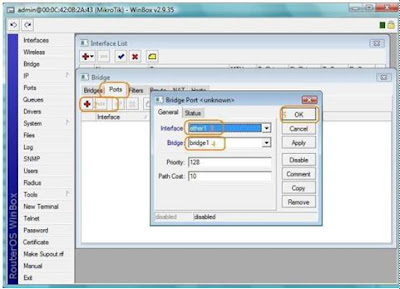


7. Setting Wlan1 Sebagai Ap Bridge



Konfigurasi pada wireless station hampir sama dengan langkah-langkah di atas, kecuali pada langkah memasukkan IP Address dan konfigurasi wirelessnya. Pada konfigurasi station, mode yang digunakan adalah station-wds Langkah-langkah awalnya sama Seperti Gambar AP-01 s/d AP-06.
1. Masukan IP address pada Interface Ether1

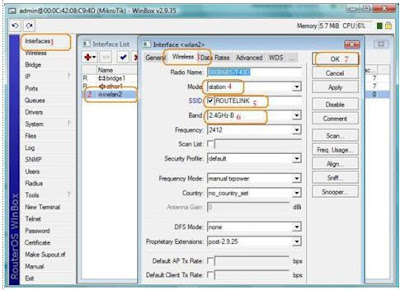
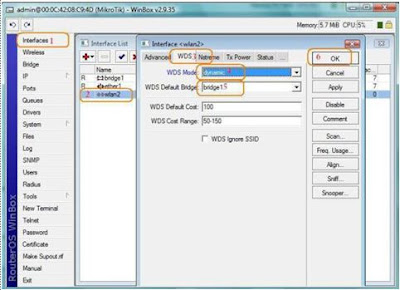

Jika link wireless yang kita buat sudah bekerja dengan baik, maka pada menu wireless, akan muncul status R.
Selain itu, mac-address dari wireless yang terkoneksi juga bisa dilihat pada jendela registration.
Konfigurasi keamanan jaringan wireless
Pada Mikrotik, cara paling mudah untuk menjaga keamanan jaringan adalah dengan mendaftarkan mac-address wireless pasangan pada access list. Hal ini harus dilakukan pada sisi access point maupun pada sisi client. Jika penginputan access-list telah dilakukan, maka matikanlah fitur default authenticated pada wireless, maka wireless lain yang mac addressnya tidak terdaftar tidak akan bisa terkoneksi ke jaringan kita.
1. Memasukan Access List Mac Wireless Client Pada Access Point


ketikkan perintah berikut:



Tidak ada komentar:
Posting Komentar